この記事は、RecoveryFox AIについて興味がある方へ向けた内容となっております。
デジタル時代において、データ消失は誰もが経験し得る深刻な問題です。重要なファイルを誤って削除してしまったり、SDカードやCD-Rを手違いでフォーマットしてしまったりした経験をお持ちの方も多いのではないでしょうか。そのような状況で頼りになるのが、データ復元ツールの存在です。
今回は、AI技術を活用した革新的なデータ復元ソリューション「RecoveryFox AI」について詳細にレビューいたします。データ消失のリスクに直面している方々にとって、本記事が有益な情報源となることを願っております。
近年、AI技術の発展により、従来のデータ復元手法では困難とされていた複雑なケースにも対応可能なツールが登場しています。RecoveryFox AIもそのような次世代型データ復元ツールの一つとして注目を集めており、本記事では実際の使用経験を基に、その性能と実用性について詳しく解説してまいります。
RecoveryFox AIとは
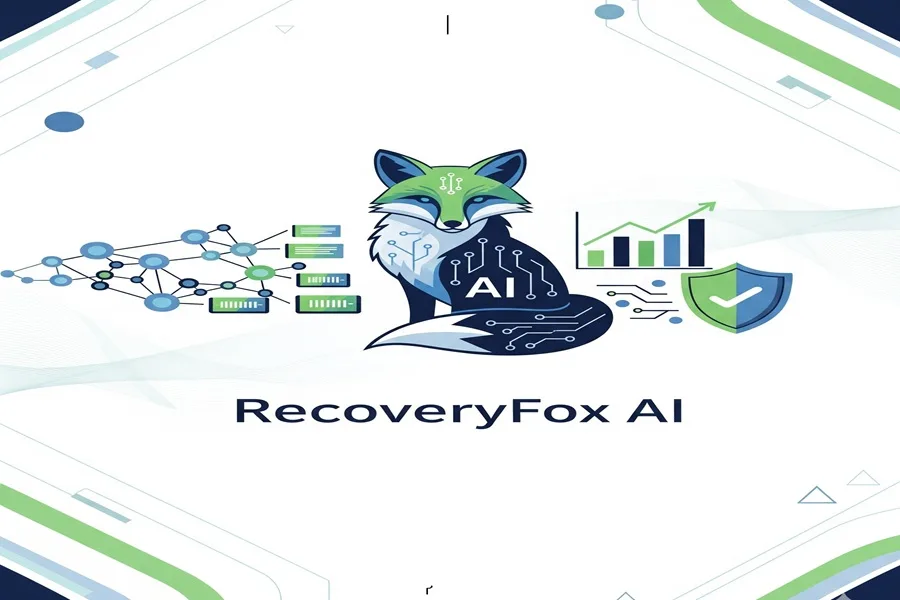
RecoveryFox AIは、人工知能技術を核とした先進的なデータ復元ソフトウェアです。従来のデータ復元ツールが単純なファイル検索アルゴリズムに依存していたのに対し、本ソフトウェアは機械学習とディープラーニング技術を組み合わせることで、より精度の高いデータ復元を実現しています。
主な特徴
AI駆動の復元アルゴリズム
RecoveryFox AIの最大の特徴は、AI技術を活用した高度な復元アルゴリズムです。システムは削除されたファイルの断片を分析し、パターン認識により元のファイル構造を推測・復元します。これにより、従来のツールでは復元困難とされていたファイルも回復できる可能性が向上しています。
幅広いファイル形式への対応
文書ファイル、画像、動画、音声ファイルなど、300種類以上のファイル形式に対応しており、ほぼすべての主要なデータタイプの復元が可能です。特に、破損が激しいマルチメディアファイルの復元において、AI技術の恩恵が顕著に現れます。
直感的なユーザーインターフェース
技術的な専門知識を持たないユーザーでも簡単に操作できるよう、シンプルで直感的なインターフェースが採用されています。復元プロセスは段階的に進行し、各ステップで詳細な説明が提供されます。
インストール方法
RecoveryFox AIのインストールプロセスは簡潔で、初心者の方でも容易に完了できます。以下、詳細な手順をご説明いたします。
システム要件の確認
インストール前に、お使いのコンピューターが以下の最小システム要件を満たしていることをご確認ください:
- オペレーティングシステム: Windows 10/11 (64bit)、macOS 10.15以上、Ubuntu 18.04以上
- RAM: 最小4GB(推奨8GB以上)
- ストレージ: インストールに必要な空き容量2GB以上
- プロセッサー: Intel Core i3以上またはAMD同等品
インストール手順
公式サイトからのダウンロード
RecoveryFox AI公式ウェブサイトにアクセスし、お使いのオペレーティングシステムに対応するインストーラーをダウンロードします。
インストーラーの実行
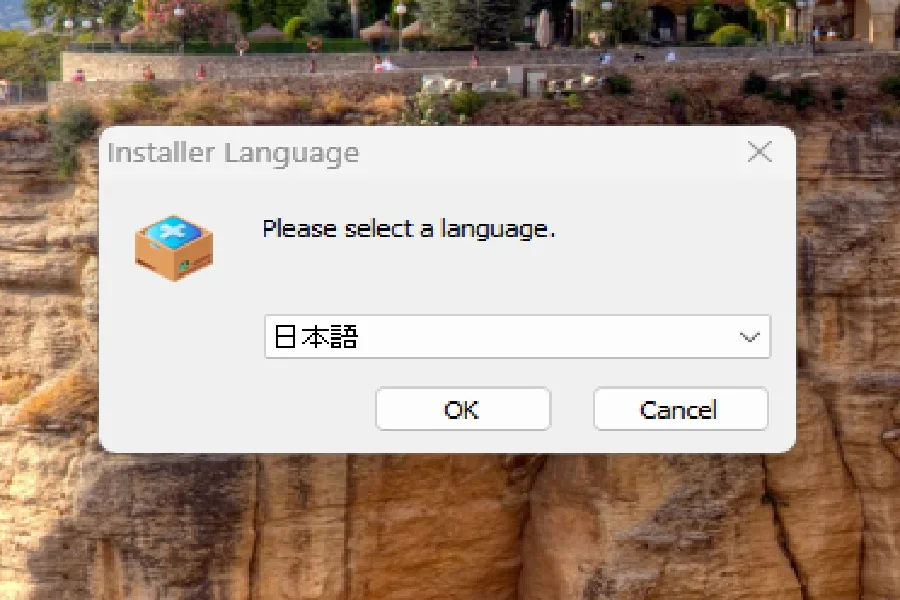
ダウンロードしたインストーラーファイルを右クリックし、「管理者として実行」を選択します。セキュリティ警告が表示された場合は、「実行」をクリックして続行してください。
セットアップウィザードの完了
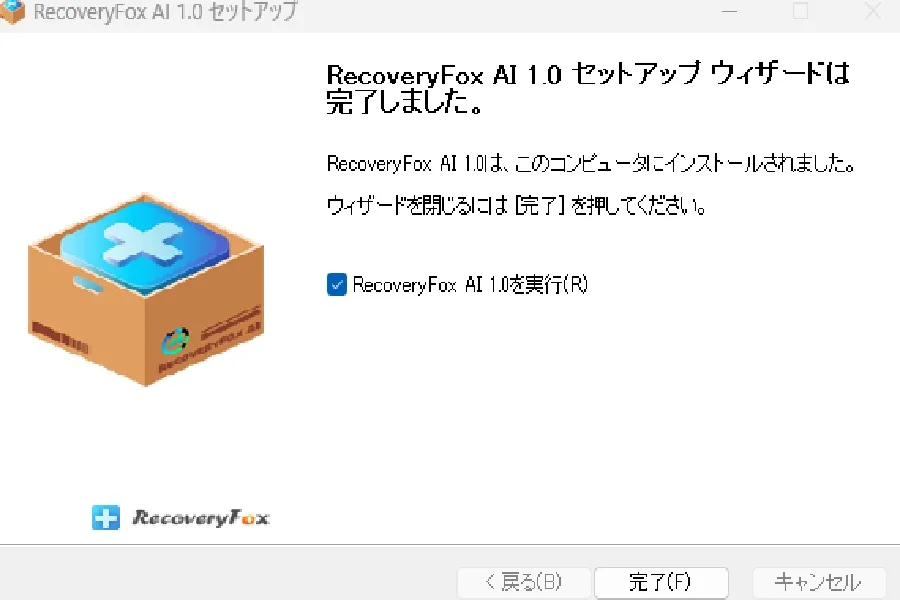
セットアップウィザードの指示に従い、インストール先フォルダーの選択、ライセンス規約への同意、必要なコンポーネントの選択を行います。デフォルト設定のまま進めることを推奨いたします。
◆ダウンロードページ
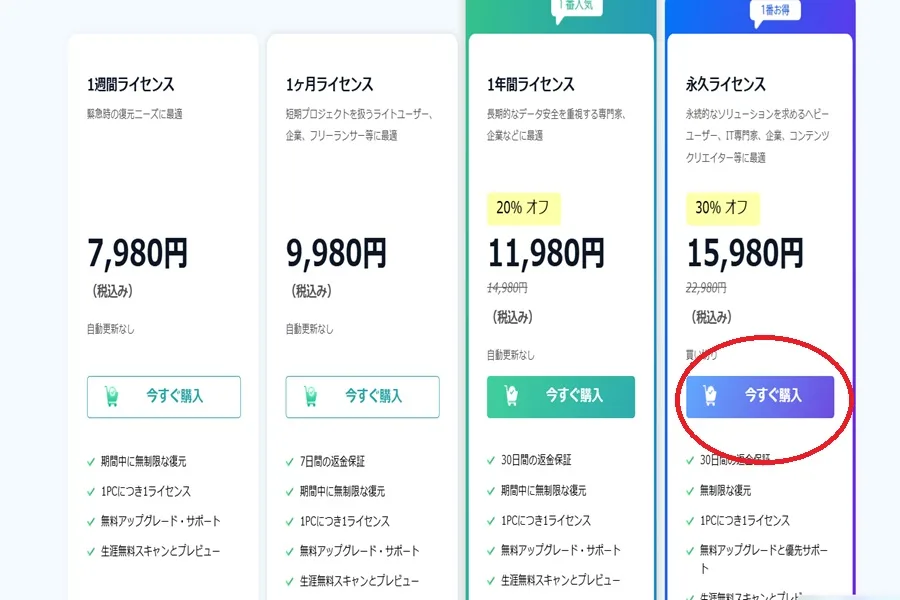
機能の紹介
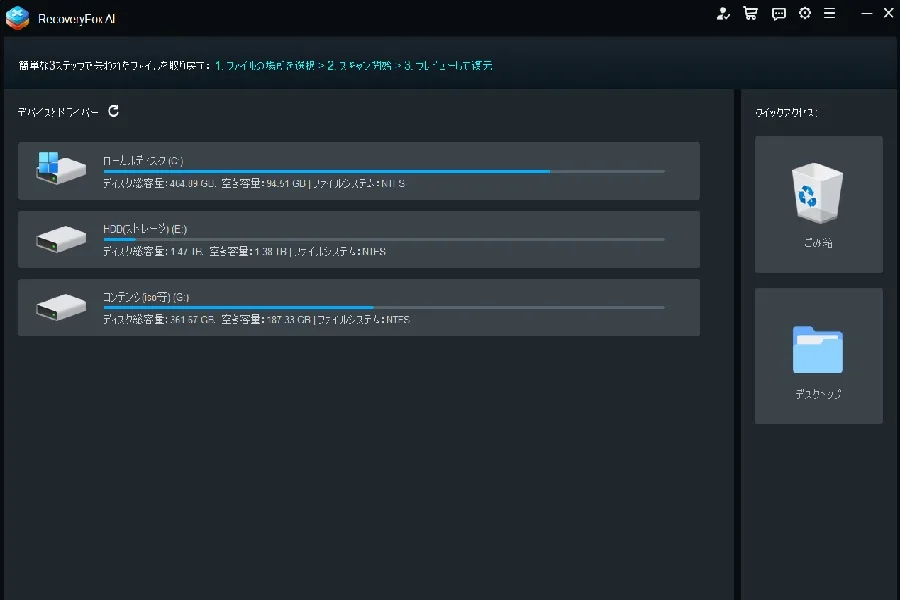
RecoveryFox AIの実際の機能について、筆者の使用体験を交えながら詳細に解説いたします。
復元機能の実力
筆者は過去に、音楽制作で使用していた重要なwavファイルを誤って削除してしまうという経験をいたしました。このファイルは数年前に作成されたもので、通常のデータ復元ツールでは検出すら困難な状況でした。
RecoveryFox AIを使用したところ、削除から数年が経過していたにも関わらず、該当のwavファイルが検出され、Cドライブ内の復元フォルダに出現いたしました。この結果には正直驚かされました。しかしながら、復元されたファイルはエラーにより正常に開くことができませんでした。これは筆者個人の事例ではありますが、長期間経過後のデータでも復元の可能性があることを実証する結果として、RecoveryFox AIの技術力の高さを実感いたしました。
スキャン機能の詳細分析
クイックスキャン機能
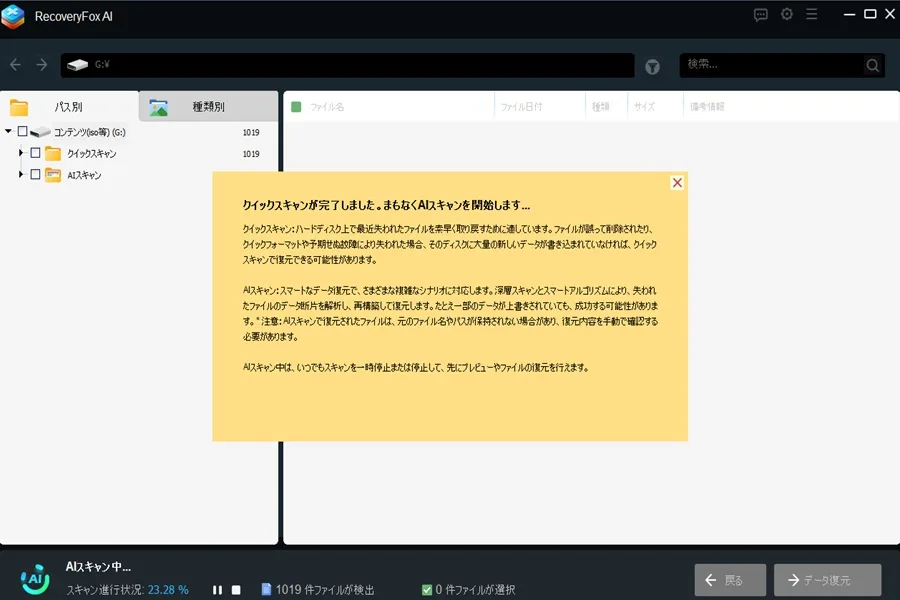
軽度の削除や論理的な損傷に対応する高速スキャンモードです。通常のごみ箱からの削除やshift+delete による完全削除されたファイルの復元に効果的で、スキャン時間は一般的なハードドライブで10-30分程度です。
ディープスキャン機能
物理的な損傷やフォーマット後のデータ復元に対応する包括的なスキャンモードです。ストレージデバイスの全セクターを詳細に分析し、ファイルシステムの破損部分からもデータの痕跡を検出します。処理時間は長くなりますが、復元成功率が大幅に向上します。
AI予測復元機能
RecoveryFox AI独自の機能で、断片化されたファイルデータからAI技術により元のファイル構造を推測し、可能な限り完全な形での復元を試みます。特に画像や動画ファイルにおいて、部分的な破損があっても閲覧可能な状態まで復元できる場合があります。
良い点
高い復元成功率
AI技術の導入により、従来のツールでは困難とされていた複雑なケースにも対応可能です。特に長期間経過後のデータや、複数回の上書きが発生したストレージからの復元において、その技術力を発揮します。
操作の簡便性
専門的な知識を必要とせず、直感的な操作でデータ復元作業を進めることができます。ステップバイステップのガイダンスにより、初心者の方でも安心して使用できます。
包括的なファイル対応
300種類以上のファイル形式に対応しており、ほぼすべての主要なデータタイプの復元が可能です。特に、破損の激しいマルチメディアファイルにおいても高い復元成功率を誇ります。
プレビュー機能の充実
復元前のファイル確認により、必要なデータのみを選別して復元できるため、時間とストレージ容量の節約が可能です。
◆チェックボックスから選んで復元(実際の使用感)
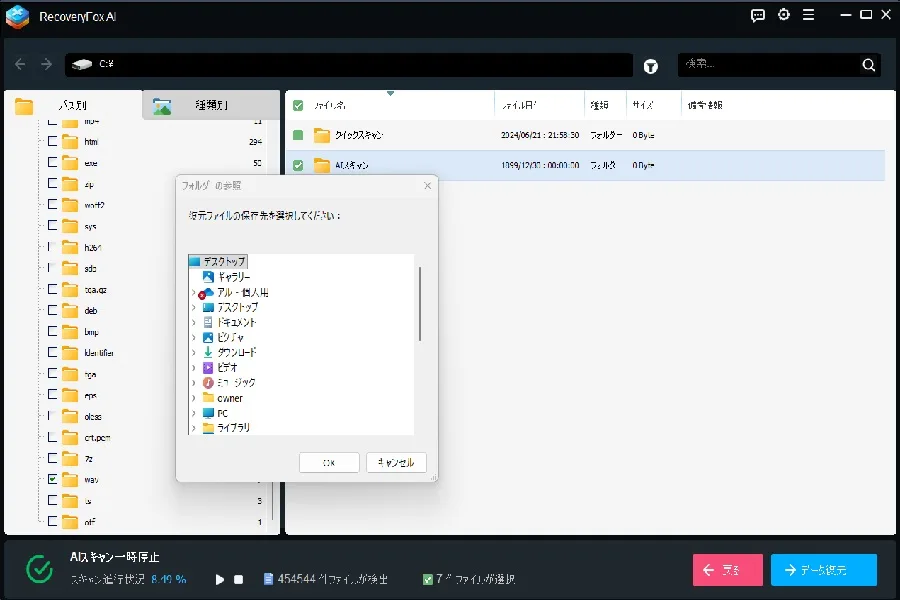
改善点
処理時間の長さ
ディープスキャン機能使用時の処理時間が長く、大容量ストレージでは数時間から一日を要する場合があります。スキャン進行状況の詳細表示や、中断・再開機能の改良が期待されます。
ライセンス料金
他の同類ソフトウェアと比較すると、ライセンス料金がやや高額に設定されています。個人ユーザー向けのより手頃な価格プランの提供が望まれます。
復元ファイルの品質
前述の筆者の体験事例のように、復元されたファイルが完全に使用可能な状態ではない場合があります。特に長期間経過後のデータにおいて、この問題が顕著に現れる傾向があります。
サポート体制
日本語でのテクニカルサポートが限定的で、英語での対応が中心となっています。国内ユーザーにとって、より充実した日本語サポートの提供が求められます。
まとめ

RecoveryFox AIは、AI技術を活用した次世代型データ復元ツールとして、確かにその実力を証明している製品です。データ消失のリスクに直面している方々、特にSDカードやCD-Rのフォーマットミス、重要ファイルの誤削除でお困りの方にとって、RecoveryFox AIは検討に値する有力な選択肢と言えるでしょう。データ復元ツールの導入をご検討の際は、ぜひ一度お試しいただくことをお勧めいたします。
この記事以外にもデジタルや便利ツールに関する役立つ情報を紹介しておりますのでよろしければご一読頂けると嬉しいです。
[スポンサーリンク]



